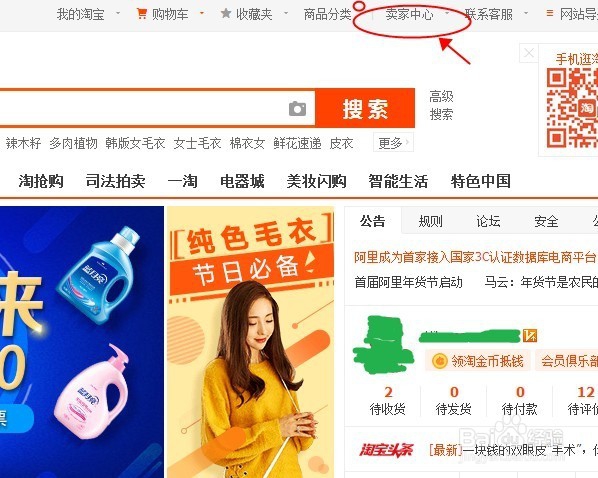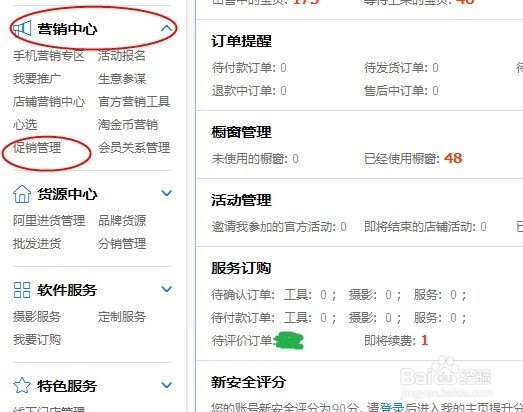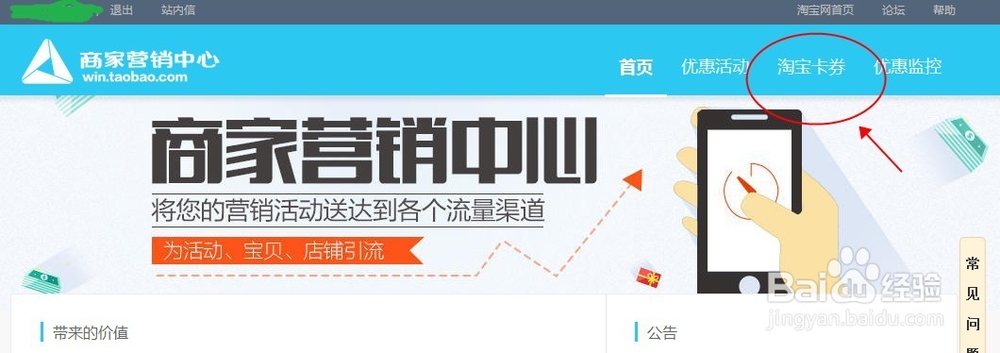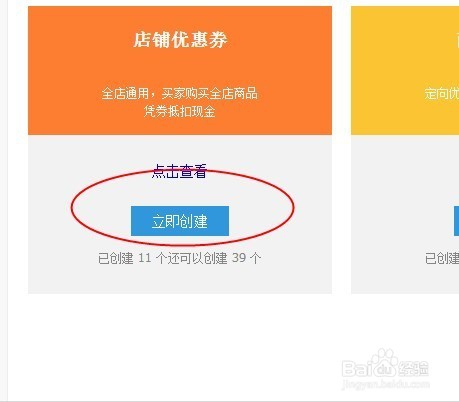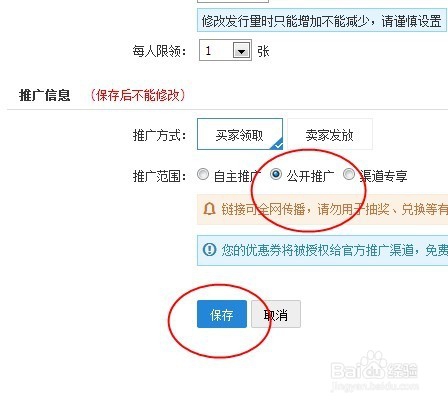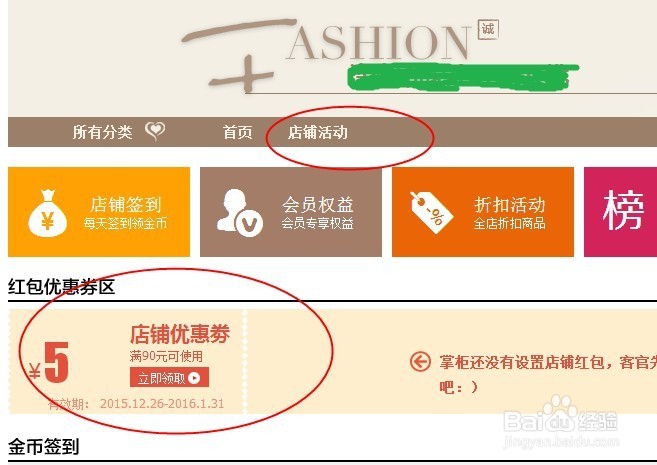设置淘宝店铺优惠券
1、进入淘宝首页,点击“卖家中心”
2、在卖家中心的左侧栏点击"营销中心"中的"促销管理"
3、进入淘宝的商家营销中心页面,选择右上角"淘宝卡券"
4、页面会出现关于"淘宝卡券"的相关活动,在"店铺优惠券"下点击"立即创建"
5、填写"新建店铺优惠券"的相关信息
6、填写完成后,点击下面"保存",此处要画陲奴颁注意"推广范围"一栏,仔细阅读,选择你所需要的,我们一般会选择"公开推广"
7、设置完成后,就可在店铺首页的"店铺活动"中 ,查看你所设置的店铺优惠券了
声明:本网站引用、摘录或转载内容仅供网站访问者交流或参考,不代表本站立场,如存在版权或非法内容,请联系站长删除,联系邮箱:site.kefu@qq.com。
阅读量:61
阅读量:66
阅读量:27
阅读量:80
阅读量:71